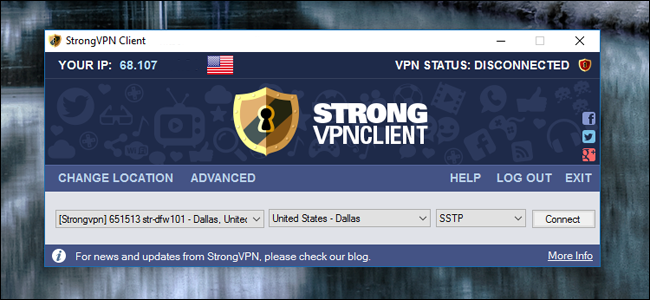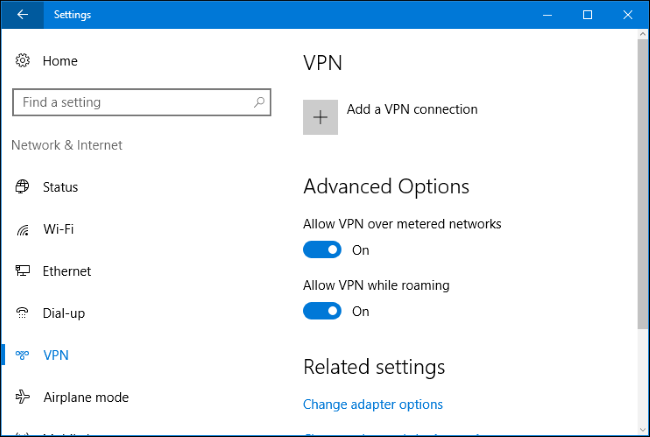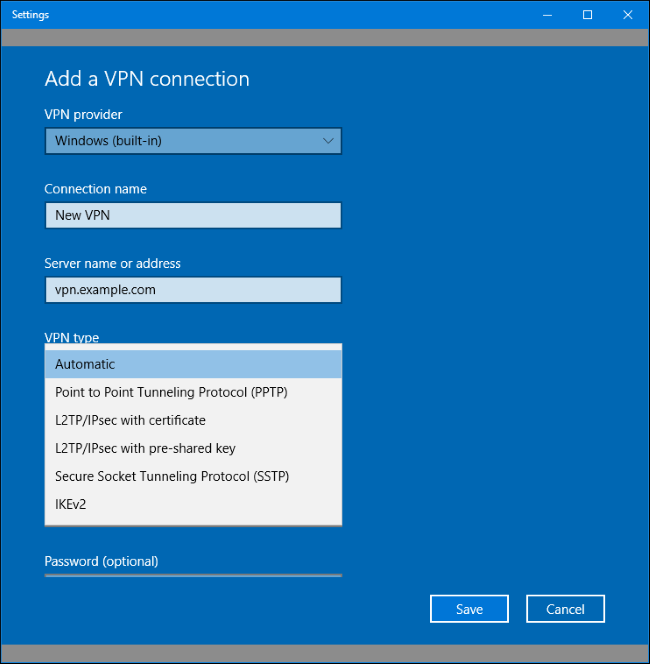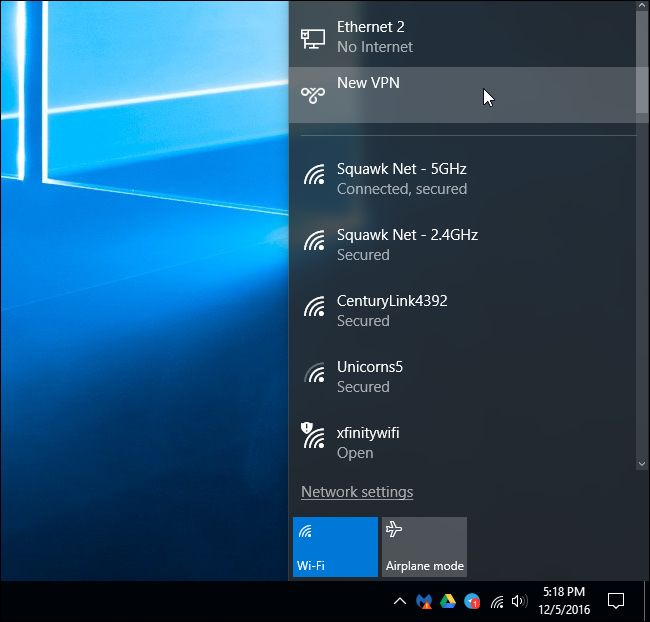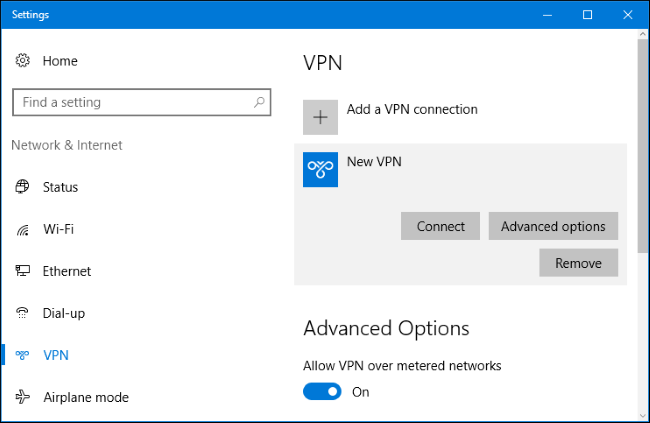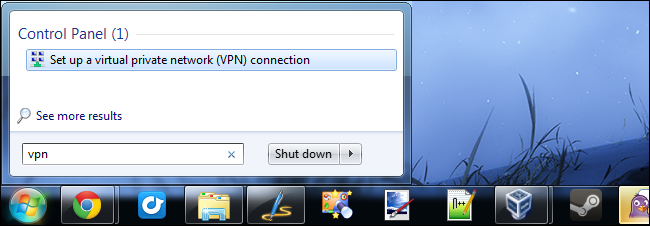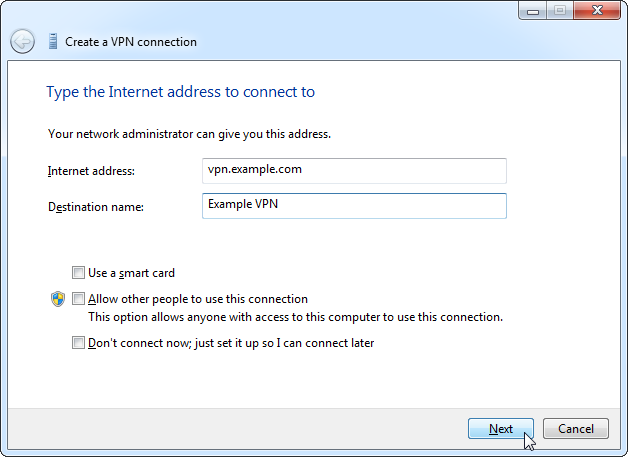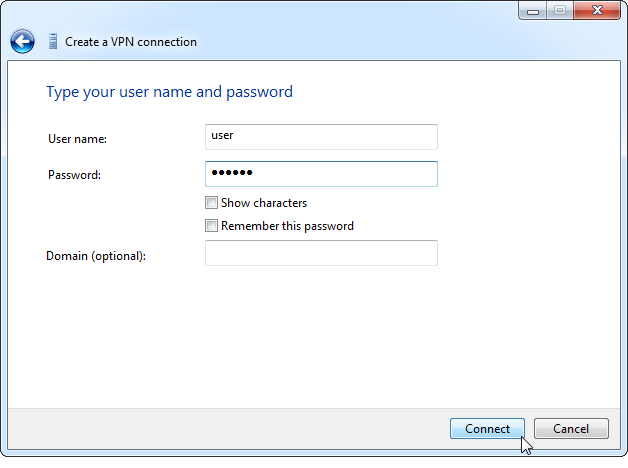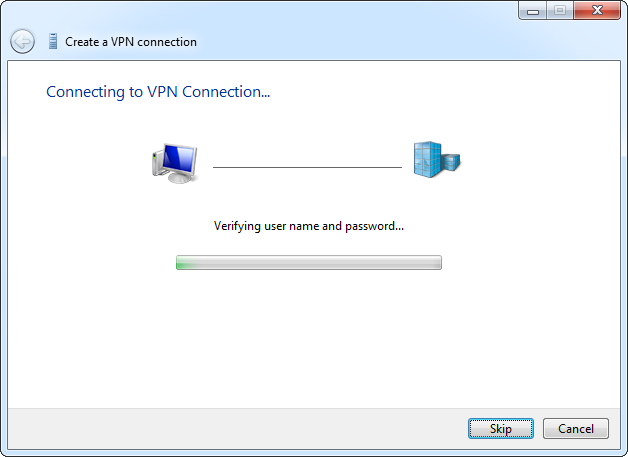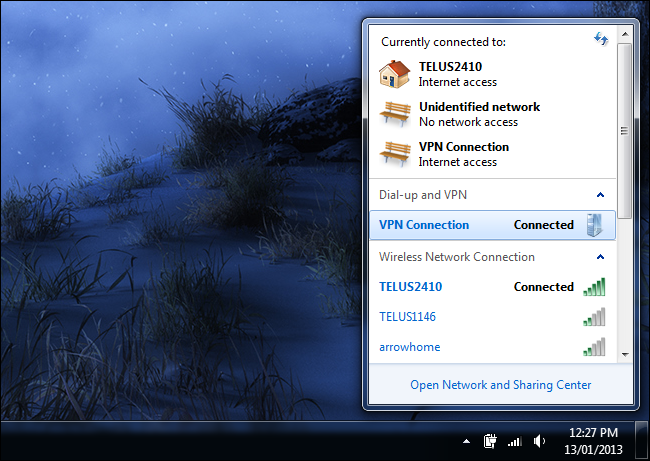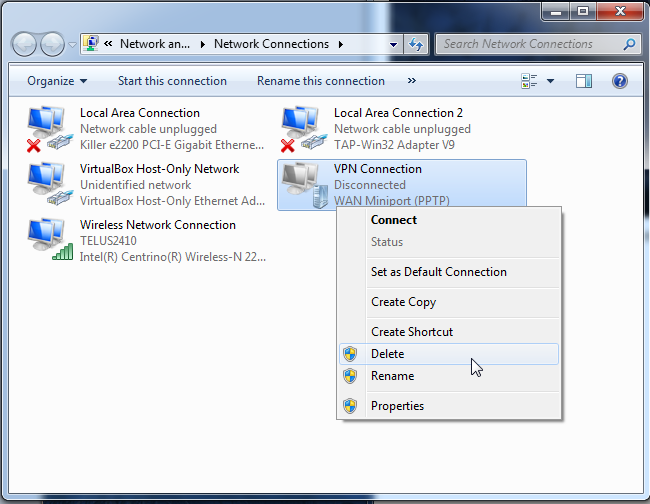简单方法:使用VPN客户端
请注意,某些VPN提供商提供自己的桌面客户端,这意味着您不需要本指南中描述的设置过程。我们所有喜欢的VPN –高级用户的StrongVPN,以及 基本用户的ExpressVPN和 TunnelBear – 提供他们自己的桌面应用程序,用于连接到他们的VPN并选择VPN服务器位置。
Windows 10
相关: 什么是VPN,为什么我需要一个?
Windows 10支持PPTP,L2TP / IPsec,SSTP和IKEv2连接,无需任何第三方软件。
要连接到Windows 10上的VPN,请转至设置>网络和Internet> VPN。单击“添加VPN连接”按钮以设置新的VPN连接。
提供VPN的连接详细信息。您可以在“连接名称”下输入您喜欢的任何名称。此名称仅在您的计算机上用于帮助您识别VPN连接。
您的VPN提供商应该能够为您提供这些详细信息。如果VPN由您的雇主提供,您的雇主的IT部门应该为您提供连接所需的详细信息。
设置VPN后,您将在附近任何Wi-Fi网络旁边的网络弹出菜单中看到它。
单击弹出菜单中的网络名称,Windows将为您打开设置>网络和Internet> VPN窗口。选择VPN并单击“连接”以连接到它。您也可以从此处配置或删除VPN连接。
Windows 7和8
要在Windows 7上连接到VPN,请按Windows键,然后键入VPN,然后按Enter键。(注意:如果您使用的是Windows 8,则该过程将非常相似,但某些窗口可能看起来有点不同。)
在“Internet地址”框中输入VPN提供商的地址。您可以输入vpn.example.com等地址或数字IP地址,具体取决于您的VPN提供商提供的服务器信息。
您还应输入目的地名称 – 这可以是您喜欢的任何名称。它仅用于帮助您记住哪个VPN连接是哪个。
在下一个屏幕上输入您的登录凭据。使用VPN提供商提供的用户名和密码。
Windows将连接到您配置的VPN。如果您在第一个屏幕上选中了“立即连接”复选框,Windows将保存VPN连接,以便您以后轻松连接。
连接后,您可以单击系统托盘中的网络图标以查看VPN连接。连接到VPN时,所有网络流量都将通过它发送。
要断开与VPN的连接,请单击它并单击“断开连接”。然后,您可以通过单击它并选择“连接”来重新连接到它。您可以配置多个VPN,并以这种方式在它们之间切换。
要删除已保存的VPN连接,请按Windows键,键入“网络连接”,然后按Enter键。右键单击VPN连接,然后使用“删除”选项。